Hvordan gjenopprette en Word-fil som ble ikke lagret
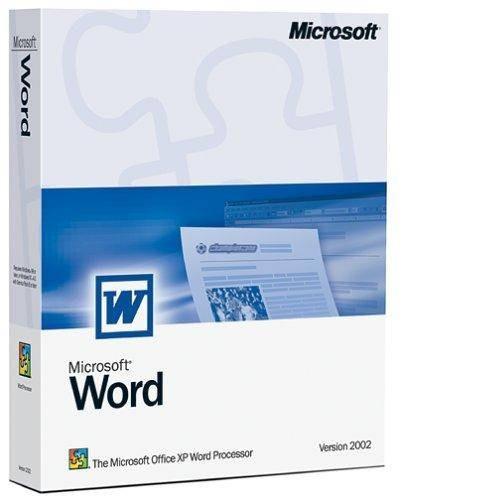
Det er frustrerende å miste datamaskin arbeid der du har investert tid. Overspenning, programvare krasjer eller menneskelige feil kan alle føre til dokumenter blir stengt før du har mulighet til å lagre dem på riktig måte. Hvis du bruker Microsoft Word på den tiden, kan mange ganger en god del av arbeidet ditt gjenopprettes.
Bruksanvisning
1 Se etter sikkerhetskopier av filen som kan ha blitt skapt av Word. Klikk "Start" på skrivebordet i Windows, og velg "Søk". Type "* .wbk" i søkeboksen, trykk "Enter" på tastaturet og se gjennom resultatene for den aktuelle filen.
2 Bruk autogjenopprettingsfunksjon Word. Åpne Word-programmet og velg "Open" -funksjonen. Se etter den aktuelle filen, og hvis du finner den, klikk på "Åpne og reparer."
3 Se etter filer som ble reddet av autogjenoppretting på et annet sted. Klikk "Start" på skrivebordet i Windows, og velg "Søk". Type "* .ASD" i søkeboksen, trykk "Enter" på tastaturet og se gjennom resultatene for den aktuelle filen.
4 Se etter filer som kan ha blitt lagret som midlertidige filer. Klikk "Start" på skrivebordet i Windows, og velg "Søk". Type "* .TMP" i søkeboksen, trykk "Enter" på tastaturet. Se gjennom resultatene for den aktuelle filen.
5 Se etter filer som kan ha blitt flyttet til papirkurven. På Windows-skrivebordet, klikk på "Recycle Bin". Klikk på "Vis" og velg "Ordne ikoner etter." Velg "Dato slettet" for å raskt finne alle filer som kan ha blitt flyttet hit på datoen i spørsmålet.
Hint
- Skulle en av søkeresultatene gi deg for mange resultater å praktisk talt se gjennom, høyreklikk i vinduet og ordne ikoner av en parameter som gjør at du raskt se gjennom gjeldende filer.
